Casio YC-430 Quick Guide Manual del usuario
Página 36
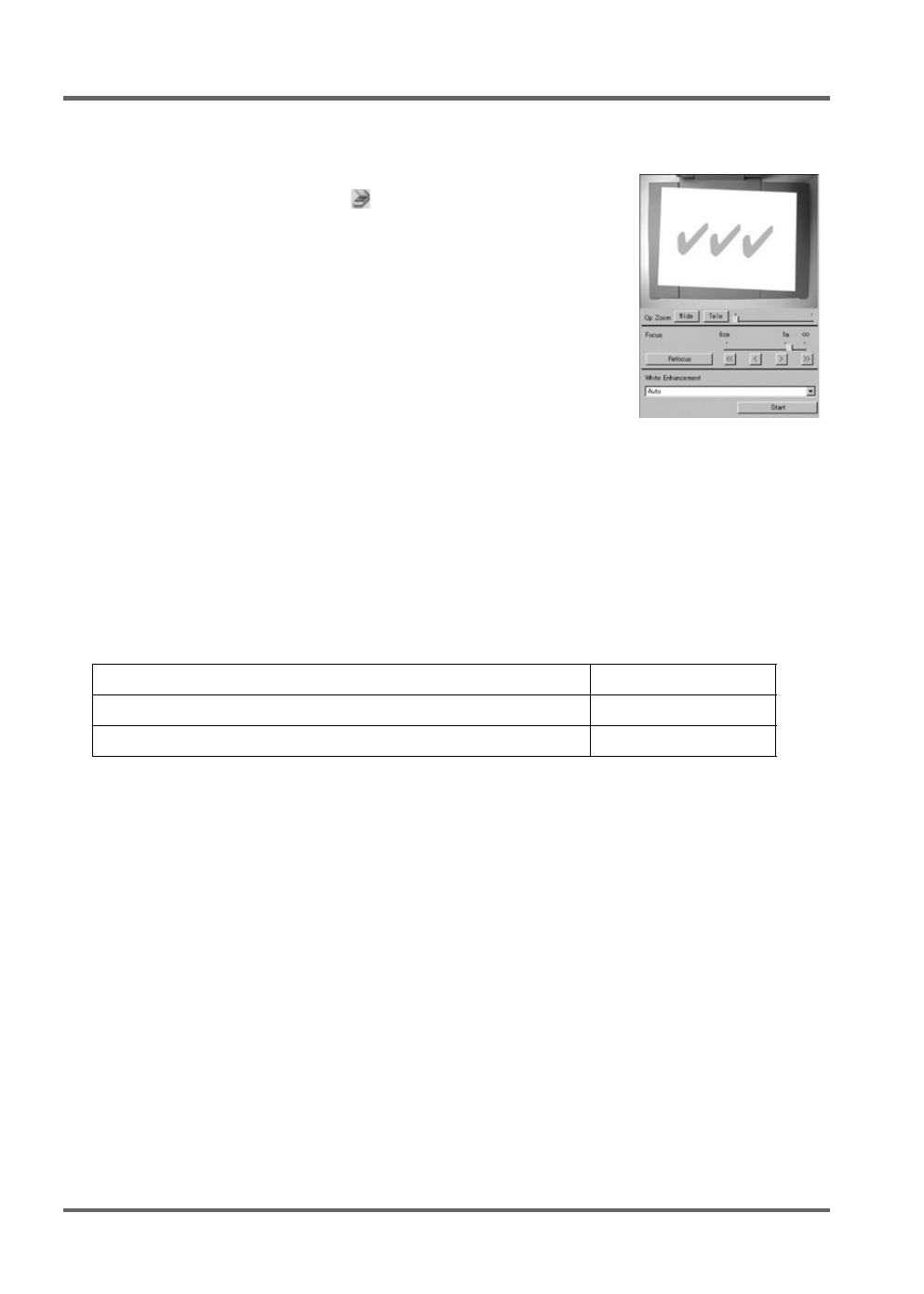
Vista general y operaciones básicas del PJ Camera Software
S-36
Escaneo de un documento usando el escaneo automático
1.
Visualice la barra de operaciones, y luego seleccione [Scanner]
en el menú [File] o haga clic en
sobre la barra de
herramientas.
z En el cuadro de diálogo que aparece para ajustar la posición de
la cámara, apunte la cámara PJ hacia abajo en la plataforma de
documento, y asegúrese de que no haya ningún documento en la
plataforma.
z Ingresando el Scanner Mode visualiza una ventana de escáner,
similar al que se muestra próximo. El área de imagen de la
ventana de escáner muestra una imagen aproximada (monitor) del
documento o la plataforma de documento del soporte de la
cámara PJ.
2.
Coloque el documento que desea escanear sobre la plataforma
de documento del soporte de la cámara PJ.
3.
Utilice la ventana de escáner para configurar los ajustes de la
cámara PJ.
z Para cambiar el ajuste del zoom, haga clic en el botón [Wide] o [Tele]. Se puede seleccionar
un factor de zoom en la gama de 1X a 3X. El ajuste del zoom fijado por omisión inicial es
1X.
z Para ajustar el enfoque, visualice la barra de operaciones y luego seleccione [Camera] y
luego [Refocus], o presione la tecla de función [F2] del teclado de la computadora. Si el
factor de zoom seleccionado actualmente es más grande que 1,8X cuando presione la tecla
de función [F2], cambiará a 1,8X.
También puede enfocar manualmente usando los cuatro botones a la derecha del botón
[Refocus].
4.
Cuando esté listo para iniciar el escaneo automático, haga clic en el botón [Start] sobre
la ventana del escáner.
z Esto ocasiona que el botón [Start] cambie a un botón [Stop], y se inicie el escaneo
automático.
z Una imagen del documento que ha colocado sobre la plataforma del documento en el paso
2 es grabada automáticamente, y aparecerá un cuadro de imagen de lista previa. El cuadro
de imagen de lista previa se cerrará automáticamente.
z Después que se crea un archivo de imagen del documento escaneado, su imagen en
miniatura se agrega a la parte superior del área de lista de vista previa.
5.
Después de confirmar que el cuadro de imagen de lista previa de la imagen previa no
se visualiza más, reemplace el documento sobre la plataforma de documento con el
documento siguiente que desea escanear.
z El escaneado se realiza cada vez que reemplaza el documento actual por otro. Después que
aparece el cuadro de imagen de vista previa, la imagen en miniatura del documento nuevo
se agrega a la parte superior del área de lista de vista previa.
z Repita el paso 5 para grabar todas las páginas que desea.
Para hacer esto:
Haga clic este botón:
Hacer un cambio relativamente grande en el ajuste de enfoque.
[<<] o [>>]
Hacer un ajuste fino del ajuste de enfoque.
[<] o [>]